系列文章目录
1、Hexo+Github/Gitee 搭建个人博客
2、Hexo个人博客主题配置
本文介绍Hexo博客Next主题配置,博客配置效果:
配置站点信息
修改根目录下的 _config.yml 文件,找到 Site 区域,配置站点标题 title、副标题 subtitle 、关键字 keywords,语言等内容:
\# Site
title: HiYong
subtitle: XXXXXXXXXXXXXXXXXX
description: XXXXXXXXXXXXXXXXXXXXXXXXXXXXXXX
keywords: “技术分享,计算机网络,自动化测试,python,Java,机器学习”
author: HiYo
language: zh-CN
timezone:
修改主题
Hexo有各种炫酷的主题,可以去 https://hexo.io/themes/ 查看,选择自己喜欢的主题,个人比较喜欢简洁的,比如Next主题,下面介绍Next主题配置方法。
Next 主题GitHub地址:https://github.com/theme-next/hexo-theme-next
命令行进入到项目的根目录,执行如下命令,下载到themes/next 文件夹下:
git clone https://github.com/theme-next/hexo-theme-next.git themes/next
或者直接下载
修改项目根目录下的_config.yml 文件,找到 theme 字段,修改为 next 即可,修改如下:
theme: next
然后本地重新开启服务,访问刷新下页面,就可以看到 next 主题就切换成功了
hexo clean
hexo g
hexo serve
Next主题配置
主题设置可以参考官方文档:https://theme-next.org/docs/, 修改 themes/next/_config.yml 文件
样式
Next 主题提供了多种样式,选择Pisces 样式,其它样式
# Schemes
scheme: Pisces
# scheme: Muse
# scheme: Mist
# scheme: Pisces
# scheme: Gemini
直接刷新页面
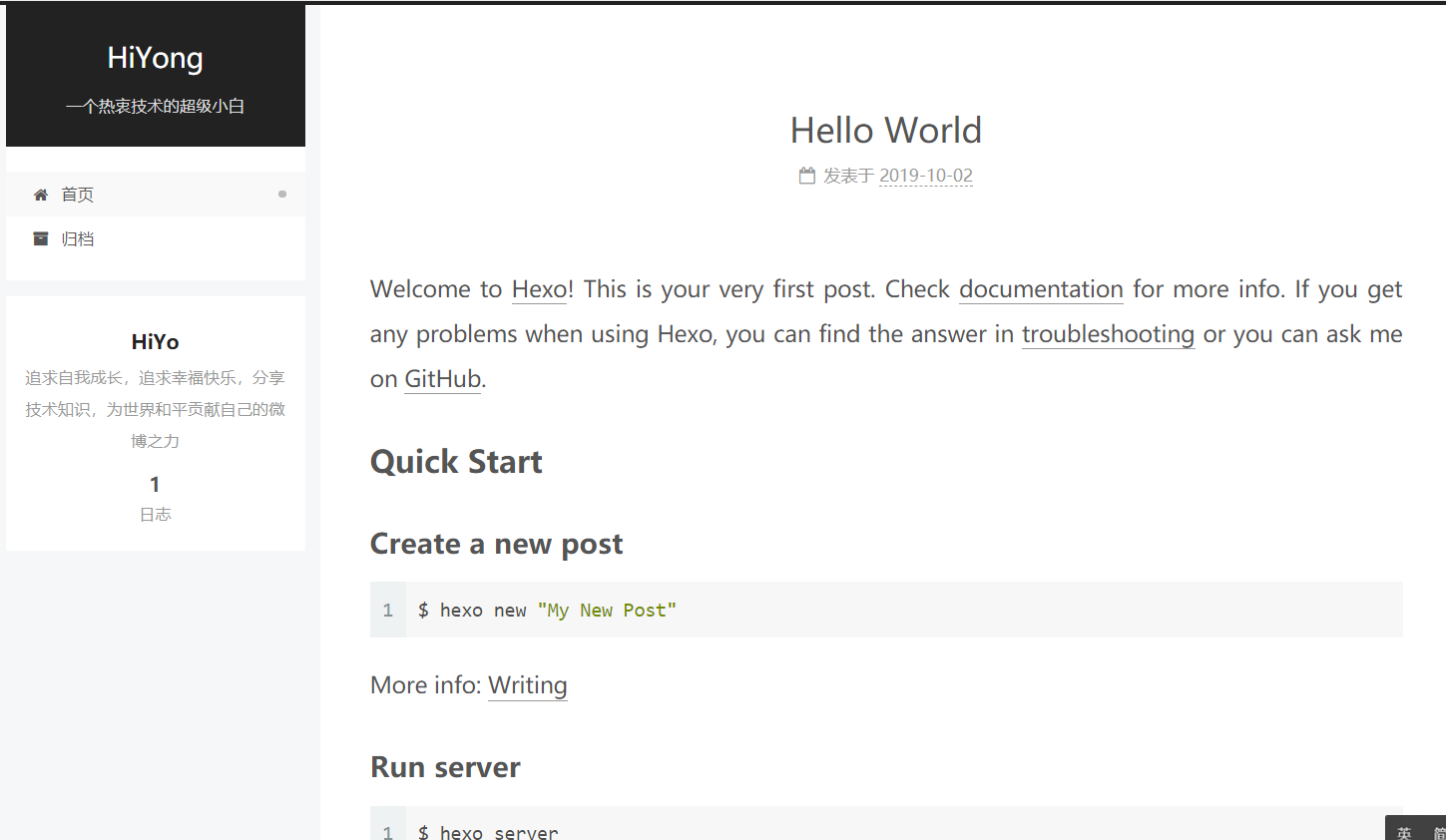
favicon
Favicon(favorites icon),是与某个网站或网页相关联的图标,也被称为 website icon(网页图标)、page icon(页面图标)或 url icon(URL 图标)。
favicon 就是站点标签栏的小图标,默认使用的 Hexo 图标,可以自己定制小图标。可以使用https://realfavicongenerator.net 生成各种尺寸的图标,上传你制作好的图片,打包下载各种尺寸和适配不同设备的小图标。
图标下载下来之后把它放在 themes/next/source/images 目录下面。然后在配置文件里面找到 favicon 配置项,把一些相关路径配置进去即可,示例如下:
favicon:
small: /images/logo_favicon-16x16.png
medium: /images/logo_favicon-32x32.png
apple_touch_icon: /images/logo_apple-touch-icon.png
safari_pinned_tab: /images/logo.svg
配置完成之后刷新页面,整个页面的标签图标就被更新了。
avatar
avatar 为站点的头像,显示在作者信息旁边
- 将头像放置到 themes/next/source/images/avatar.png 路径
- 然后在主题 _config.yml 文件下编辑 avatar 的配置,修改为正确的路径。
# Sidebar Avatar
avatar:
# url: #/images/avatar.gif
url: /images/logo_android-chrome-192x192-wechat.png
# If true, the avatar would be dispalyed in circle.
rounded: false
# If true, the avatar would be rotated with the cursor.
rotated: false
rounded:是否显示圆形
rotated:是否带有旋转效果
rss
简易信息聚合 (Really Simple Syndication或Richsite summary)是站点用来和其他站点之间共享内容的一种简易方式。
1. 安装插件hexo-generator-feed
在项目根目录下运行命令:npm install hexo-generator-feed --save
安装完成之后,站点会自动生成 RSS Feed 文件
2. 编辑项目配置文件
在项目根目录下的 _config.yml 文件中添加以下代码
feed:
type: atom
path: atom.xml
limit: 20
hub:
content:
content_limit: 140
content_limit_delim: " "
order_by: -date
icon: icon.png
将 url 修改为自己博客的域名
url: https://hiyong.gitee.io
3. 修改 Next 主题配置文件
修改Next 主题配置文件_config.yml:
social:
GitHub: https://github.com/hiyongz/|| fa fa-github
# E-Mail: zhiyo2016@163.com/|| envelope
RSS: /atom.xml || fa fa-rss
代码块
修改Next 主题配置文件 _config.yml ,设置代码块样式,比如设置为类似 Mac 的样式:
codeblock:
highlight_theme: normal
# Add copy button on codeblock
copy_button:
enable: true
# Show text copy result.
show_result: true
# Available values: default | flat | mac
style: mac
回到页面顶部
修改Next 主题配置文件 _config.yml 的 back2top 字段:
back2top:
enable: true
# Back to top in sidebar.
sidebar: true
# Scroll percent label in b2t button.
scrollpercent: true
阅读进度条
在文章上侧显示阅读进度条,修改Next 主题配置文件 _config.yml:
reading_progress:
enable: true
# Available values: top | bottom
position: top
color: "#37c6c0"
height: 2px
GitHub 图标
右上角 GitHub 图标
github_banner:
enable: true
permalink: https://github.com/hiyongz
title: Follow me on GitHub
数学公式
渲染公式,配置如下:
math:
enable: true
per_page: true
mathjax:
enable: true
# See: https://mhchem.github.io/MathJax-mhchem/
mhchem: true
katex:
enable: false
# See: https://github.com/KaTeX/KaTeX/tree/master/contrib/copy-tex
copy_tex: false
mathjax 需要安装插件 hexo-renderer-kramed,也可以安装 hexo-renderer-pandoc,命令如下:
npm un hexo-renderer-marked --save
npm i hexo-renderer-kramed --save
添加自定义 Page
博客根目录运行:
hexo new page name //name为新增Page名称
执行成功后,在 source 目录会生成了一个 name目录,编辑目录下index.md 文件:
---
title: books
date: 2020-11-22 22:05:40
type: books
comments: false
---
正文:。。。。。
编辑主题配置文件 themes/next/_config.yml:
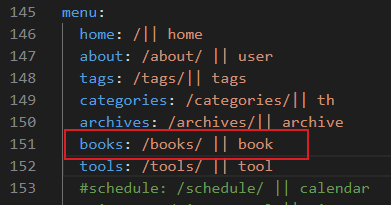
图标名book可以在 https://fontawesome.dashgame.com/ 中查找,home、tags、th等图标都是在这个网站上获取的。
编辑 themes/next/languages/zh-CN.yml 文件

重新编译部署后,刷新页面,配置成功:
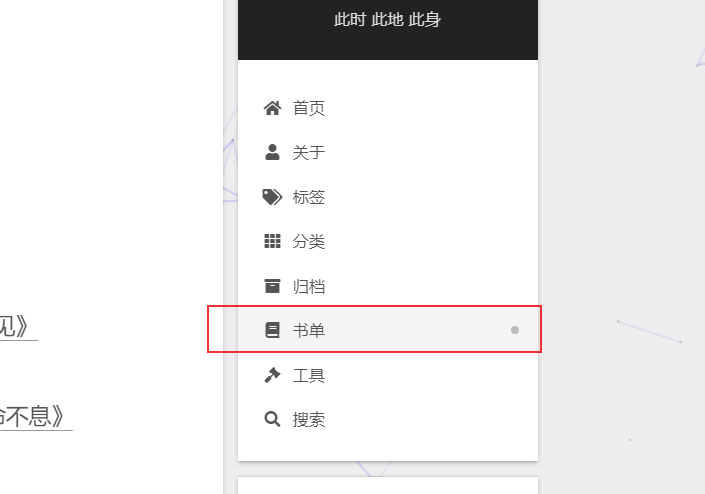
Valine 评论系统
- Valine 评论系统不需要登录便可以评论
- 支持 MarkDown 语法
- 无后端实现,快速高效
1. 注册 LeanCloud
https://leancloud.cn/dashboard/login.html#/signin
2. 创建应用
访问控制台,创建应用,选择开发版,创建好之后就生成了 App ID 和 App Key

创建完成后,打开应用,点击存储,创建 Counter 和 Comment 两个 Classes:
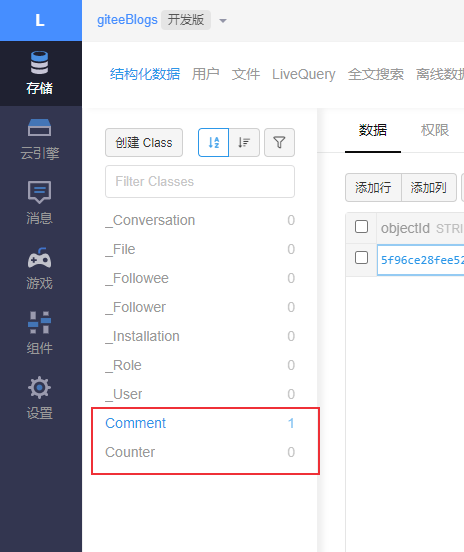
点击设置 -> 安全中心 -> 在服务开关,打开数据存储,在 Web 安全域名输入框填写博客的域名地址:

3. 设置 Next 主题配置文件
在主题的配置文件中,修改 valine 配置
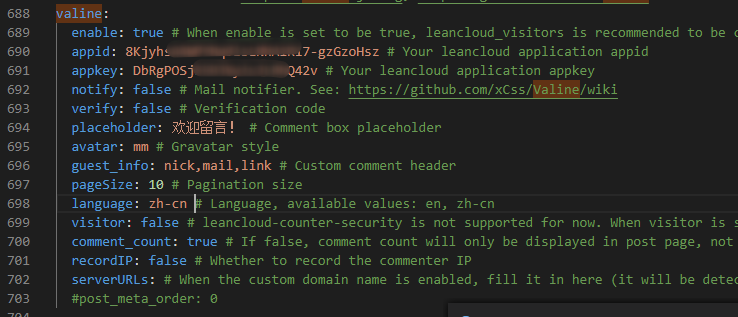
修改 valine.min.js 的 cdn 文件地址,到 https://www.jsdelivr.com/package/npm/valine 这个地址查看最新版本的Valine,

复制最新cdn地址,修改主题配置文件_config.yml 。
valine: https://cdn.jsdelivr.net/npm/valine@1.4.14/dist/Valine.min.js
文章末尾添加公众号订阅
1. 准备公众号二维码图片
将二维码图片放到\source\uploads目录下
2. 修改主题文件
找到 themes\next\layout_macro\post.swig 文件,在 footer前面添加以下代码:
<div id="wechat_subscriber" style="display: block; padding: 10px 0; margin: 20px auto; width: 100%; text-align: center;">
<img id="wechat_subscriber_qcode" src="/uploads/wechat.jpg" style="width: 200px; max-width: 100%;">
<div>关注微信公众号,及时接收最新技术文章!</div>
</div>

修改主题配置文件_config.yml ,添加如下代码:
# Wechat Subscriber
wechat_subscriber:
enable: true
qcode: /uploads/wechat.jpg
description: "欢迎您扫一扫上面的微信公众号,订阅我的博客!"
文章底部版权声明
1. my-copyright.swig
在目录 themes/next/layout/_macro/ 下添加 my-copyright.swig ,内容如下:
{% if page.copyright %}
<div class="my-post-copyright">
<script src="//cdn.bootcss.com/clipboard.js/1.5.10/clipboard.min.js"></script>
<!-- JS库 sweetalert 可修改路径 -->
<script type="text/javascript" src="http://jslibs.wuxubj.cn/sweetalert_mini/jquery-1.7.1.min.js"></script>
<script src="http://jslibs.wuxubj.cn/sweetalert_mini/sweetalert.min.js"></script>
<link rel="stylesheet" type="text/css" href="http://jslibs.wuxubj.cn/sweetalert_mini/sweetalert.mini.css">
<p><span>本文标题:</span>{{ page.title }}</a></p>
<p><span>文章作者:</span>{{ theme.author }}</a></p>
<p><span>文章链接:</span><a href="{{ url_for(page.path) }}" title="{{ page.title }}">{{ page.permalink }}</a>
<span class="copy-path" title="点击复制文章链接"><i class="fa fa-clipboard" data-clipboard-text="{{ page.permalink }}" aria-label="复制成功!"></i></span>
</p>
<p><span>许可协议:</span>本博客文章除特别声明外,均采用<a rel="license" href="https://creativecommons.org/licenses/by-nc-nd/4.0/" target="_blank" title="Attribution-NonCommercial-NoDerivatives 4.0 International (CC BY-NC-ND 4.0)">CC BY-NC-ND 4.0</a> 许可协议。转载请保留原文链接及作者。</p>
</div>
<script>
var clipboard = new Clipboard('.fa-clipboard');
clipboard.on('success', $(function(){
$(".fa-clipboard").click(function(){
swal({
title: "",
text: '复制成功',
html: false,
timer: 500,
showConfirmButton: false
});
});
}));
</script>
{% endif %}
2. my-post-copyright.styl
在目录 themes/next/source/css/_common/components/post/ 下添加 my-post-copyright.styl,内容如下:
.my-post-copyright {
//width: 85%;
//max-width: 45em;
//margin: 2.8em auto 0;
padding: 0.5em 1.0em;
border: 1px solid #d3d3d3;
border-left: 3px solid #ff1700;
font-size: 0.93rem;
line-height: 1.6em;
word-break: break-all;
background: rgba(255,255,255,0.4);
}
.my-post-copyright p{margin:0;}
.my-post-copyright span {
display: inline-block;
width: 5.2em;
color: #333333; // title color
font-weight: bold;
}
.my-post-copyright .raw {
margin-left: 1em;
width: 5em;
}
.my-post-copyright a {
color: #808080;
border-bottom:0;
}
.my-post-copyright a:hover {
color: #0593d3; // link color
text-decoration: underline;
}
.my-post-copyright:hover .fa-clipboard {
color: #000;
}
.my-post-copyright .post-url:hover {
font-weight: normal;
}
.my-post-copyright .copy-path {
margin-left: 1em;
width: 1em;
+mobile(){display:none;}
}
.my-post-copyright .copy-path:hover {
color: #808080;
cursor: pointer;
}
3. post.swig
修改 themes/next/layout/_macro/post.swig,在前面添加公众号的位置上面添加:
<div>
{% if not is_index %}
{% include 'my-copyright.swig' %}
{% endif %}
</div>
4. post.styl 文件
打开 themes/next/source/css/_common/components/post/post.styl 文件,在最后一行增加代码:
@import 'my-post-copyright'
5. 修改主题配置文件
post_copyright:
enable: true
license: CC BY-NC-ND 4.0
license_url: https://creativecommons.org/licenses/by-nc-nd/4.0/deed.zh
字数统计、阅读时间统计
安装 hexo-wordcount 插件
npm i hexo-wordcount --save
npm install hexo-symbols-count-time --save
在主题配置文件 _config.yml 中打开 wordcount 统计功能
post_wordcount:
item_text: true
wordcount: true # 单篇 字数统计
min2read: true # 单篇 阅读时长
totalcount: false # 网站 字数统计
separated_meta: true
symbols_count_time:
separated_meta: true # 是否另起一行(true的话不和发表时间等同一行)
item_text_post: true # 首页文章统计数量前是否显示文字描述(本文字数、阅读时长)
item_text_total: false # 页面底部统计数量前是否显示文字描述(站点总字数、站点阅读时长)
awl: 4 # Average Word Length
wpm: 275 # Words Per Minute(每分钟阅读词数)
suffix: mins.
hexo d 部署失败问题
hexo d 部署失败问题:
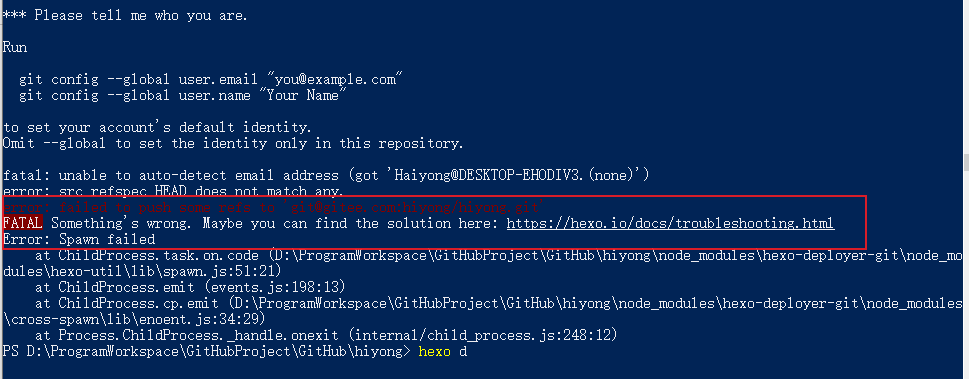
原因是没有配置git仓库同户名和邮箱地址,因为我电脑上配置了github和gitee,所以删除了全局的同户名和邮箱地址。
解决方案是添加本地用户名和邮箱:
git config user.name "github或者gitee用户名"
git config user.email "github或者gitee采用的邮箱"
注意前提是已经配置了SSH公钥,如果没有配置可参考同一台电脑配置Gitee、Github 的 Git SSH公钥
--THE END--
文章标题:Hexo个人博客主题配置
本文作者:hiyo
本文链接:https://blog.csdn.net/u010698107/article/details/113781502
欢迎关注公众号:「测试开发小记」及时接收最新技术文章!